הטמעת גוגל אנליטיקס באתר וורדפרס
נכתב ע"י יוחאי ירמיהו5 תגובות
גוגל אנליטיקס (Google Analytics) הוא כלי חשוב מבית גוגל שכל בעל אתר צריך להכיר. על ידי הטמעת קוד אנליטיקס באתר שלכם תוכלו לבצע ניתוח נתוני כניסות גולשים, תוכלו לבדוק זמני שהייה, מאיזה פלטפורמה הגיע הגולש, מה העמודים הנצפים ביותר באתר, מאילו מדינות מגיעים הגולשים, אילו המרות הם ביצעו ועוד…
במדריך זה נסביר מה זה אנליטיקס, איך להוסיף את הקוד של גוגל אנליטיקס לאתר וורדפרס ואיך להתקין את אנליטיקס גם באתר HTML למרות שכבר לא משתמשים ב-HTML.
איך לבנות אתר בחינם בשעה וחצי?
יש לי הצעה מעניינת עבורך, יצרתי הדרכה מלאה של למעלה משעה וחצי שתלמד אותך איך לבנות אתר מ-0 בחינם כולל רכישת אחסון ודומיין. נשמע מעניין? אשמח לשלוח לך אותה למייל.
✓ על ידי מילוי הטופס אני מאשר/ת קבלת טיפים, מדריכים בחינם וחומר פרסומי למייל
מה זה גוגל אנליטיקס?
אחד הדברים החשובים ביותר לשיפור קידום אתר קיים הוא מעקב וניתוח של נתוני האתר ועל מנת לענות על הצורך של ביצוע המעקב גוגל פיתחו את הכלי המצוין שנקרא גוגל אנליטיקס.
לאחר הטמעת הקוד של אנליטיקס באתרכם תוכלו לבצע מעקב אחרי כמות הכניסות היומית שיש לכם באתר, תוכלו לראות מאילו מקורות מגיעים הצופים שלכם, כמה זמן הם שהו באתר, בכמה עמודים הם ביקרו, אילו עמודים באתר מקבלים הכי הרבה ציפיות וכדומה.
נכון להיום Google Analytics הוא הכלי המוביל במעקב אחרי משתמשים ואתרים והוא מותקן כמעט בכל אתר רציני שקיים ברשת, כן וכמובן שגם אנחנו התקנו אותו באתר זה.
את ההוספה של קוד המעקב מומלץ לעשות באופן מיידי לאחר שהסתיים התהליך של בניית האתר לעסק. במידה ואתם עובדים עם בונה אתרים מומלץ אפילו לבקש ממנו שהוא יבצע את התהליך עבורכם.
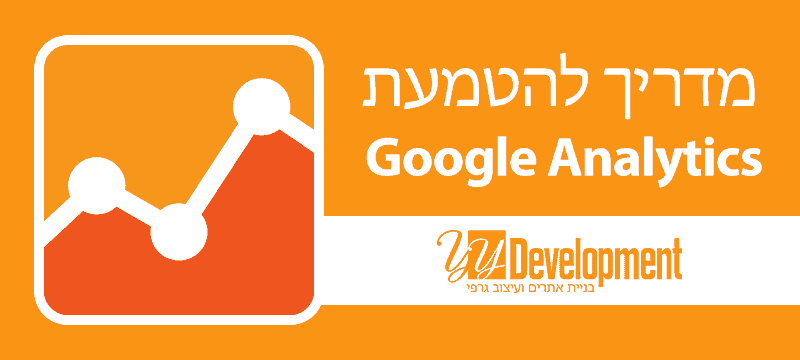
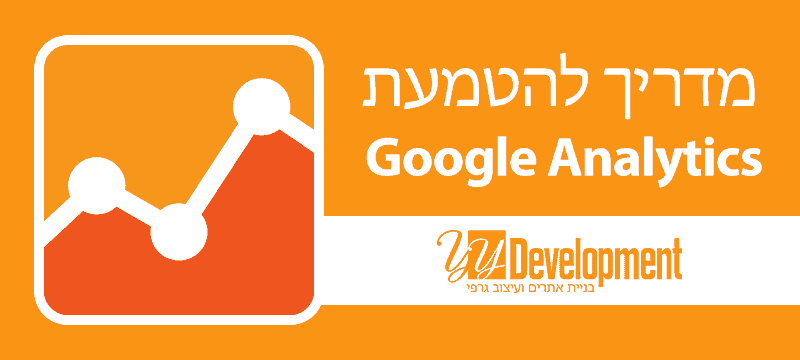
למה בכלל צריך את אנליטיקס?
אחרי שסיימתם להשקיע זמן רב וכסף בפיתוח אתר לעסק מה שנשאר לעשות הוא לקדם אותו במנועי החיפוש וזאת על מנת לייצר כניסות לאתר. לא תוכלו לבצע תהליך של קידום אתר בגוגל בצורה יעילה ללא ניתוח נתוני המבקרים והצפיות באתר.
בעזרת גוגל אנליטיקס תוכלו לקבל את הנתונים הבאים:
- כמה כניסות יומיות היו לאתר
- מאילו אתרים הגיעו המבקרים באתר
- כמה זמן הצופה שהה באתר
- בכמה עמודים ביקר הצופה באתר
- מאילו מדינות הגיעו הצופים
- האם הצופים באתר שלכם גלשו דרך המחשב הנייח, טאבלט או הסמארטפון
- אילו עמודים זוכים להכי הרבה כניסות
כל אלו ועוד הם רק חלק קטן מהמידע שניתן לאסוף ולנתח באמצעות גוגל אנליטיקס.


נתונים שניתן לצפות בהם בגוגל אנליטיקס
פתיחת חשבון גוגל אנליטיקס
על מנת לפתוח חשבון של גוגל אנליטיקס תצטרכו חשבון Gmail או כל חשבון אחר של גוגל. ברגע שיש לכם כבר חשבון גוגל קיים תוכלו להתחבר איתו לאנליטיקס ללא צורך בהרשמה ויצירת משתמש חדש. בשביל להתחיל לחצו על הקישור הבא וכנסו לאתר של אנליטיקס:
במידה וכבר יש לכם חשבון לחצו על כפתור "הירשם" (אתם לא באמת תצטרכו להירשם כל עוד אתר מחוברים למשתמש Gmail). אם עוד אין לכם חשבון אז תצטרכו ליצור חשבון חדש.


לאחר שהתחברתם על מנת להוסיף אתר חדש לחצו על האייקון של גלגל השיניים (מנהל מערכת) ותחת האפשרות של נכס תלחצו על צור נכס חדש (נכס זה אתר חדש שניתן להוסיף לחשבון).
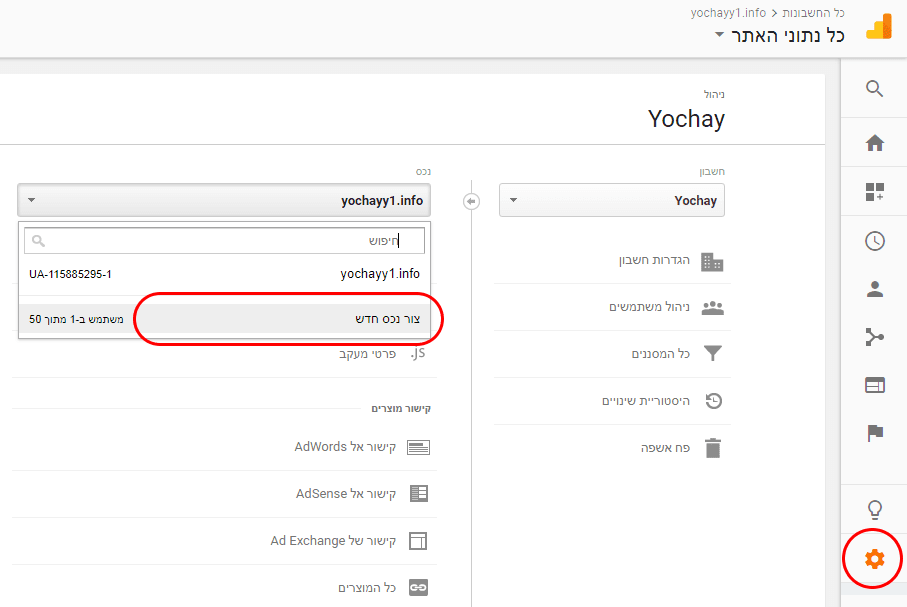
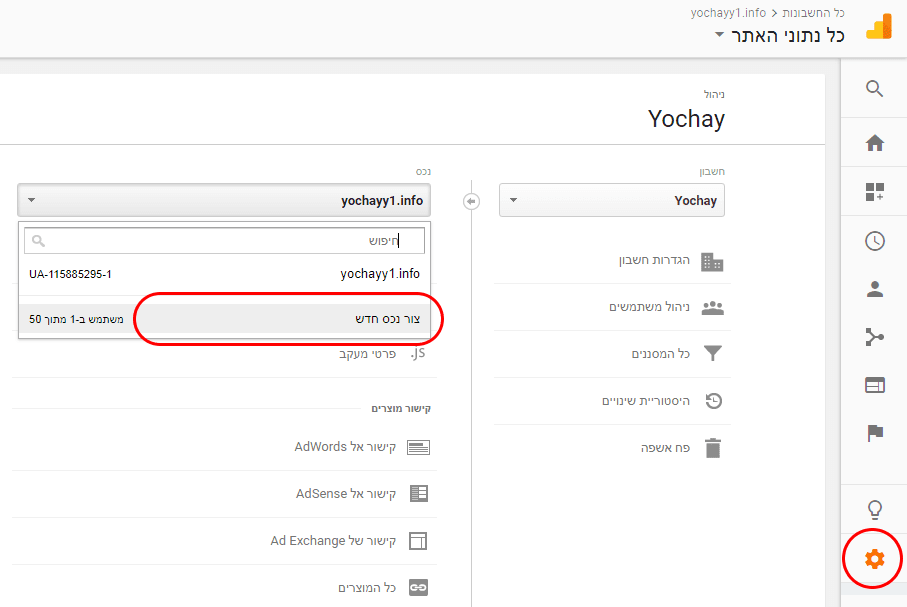
הוספת אתר חדש
אחרי פתיחת החשבון או ההתחברות לחשבון הקיים תהיה לכם האפשרות להכניס את הפרטים של האתר שבו אתם רוצים לבצע את המעקב. הכניסו את הפרטים של האתר שלכם ושימוש לב שבכתובת האתר תבחרו את פרוטוקול האתר הנכון שלכם.
אם לאתר שלכם יש פרוטוקול אבטחה https דאגו לסמן זאת באפשרויות, אם לאתר שלכם אין פרוטוקול אבטחה אז תשאירו את האפשרות המסומנת כ-http. סימון אפשרות לא נכונה יכול לפגוע במעקב של האתר אז יש לוודא שאתם בוחרים את האפשרות הנכונה.


מציאת קוד המעקב באנליטיקס
על מנת לחבר את אנליטיקס לאתר ולצפות בנתונים יש צורך להוסיף קוד JavaScript לחלק העליון שבאתר שלכם. את הקוד שאתם צריכים להוסיף תוכלו למצוא באזור הניהול של אנליטיקס.
על מנת למצוא את הקוד לחצו על האייקון של מנהל מערכת (לחצן גלגל השיניים של ההגדרות). תחת העמודה של "נכס" וודאו שהנכס/האתר הנכון מסומן (אם יש לכם יותר מאתר אחד יהיו כמה אפשרויות). לאחר מכן ולחצו על "פרטי מעקב" ועל "קוד מעקב".
![]()
![]()
לאחר לחיצה על כפתור "קוד מעקב" תוכלו לראות בעמוד הבא את הקוד של גוגל אנליטיקס שתצטרכו להעתיק לתוך האתר שלכם:
![]()
![]()
הטמעת קוד גוגל אנליטיקס באתר
הטמעת הקוד של גוגל אנליטיקס באתר היא לא פעולה מסובכת ונחלק את ההטמעה לאתרי HTML ולאתרי וורדפרס.
באתרי וורדפרס נציג 2 אפשרויות של הטמעה אחת באמצעות תוסף ואחת באמצעות הוספה של הקוד באופן ישיר לעמוד header.php.
ההמלצה שלנו היא להשתמש בתוסף וורדפרס על מנת להימנע מבעיות בעתיד. למשל אם תכניסו את הקוד באופן ישיר לתוך תבנית וורדפרס ללא שימוש של תבנית בת יכול להיווצר מצב שבעתיד הקוד ימחק במידה ותעדכנו או תשנו את התבנית הקיימת.
הטמעת גוגל אנליטיקס בוורדפרס
אם סיימת תהליך של בניית אתר וורדפרס ואתם רוצים להוסיף את הקוד של אנליטיקס לאתר הדרך המומלצת להטמעת הקוד היא באמצעות תוסף ולא באופן ידני.
כפי שנאמר מעל עדכונים ושינויים בתבנית שבאמצעותה בנוי האתר יכולה לגרום לכך שהקוד יפסיק לעבוד ואתם תאבדו נתונים מעקב חשובים ויקרי ערך ולכן מומלץ מאוד להימנע מכך.
את הקוד ניתן להוסיף באמצעות התוסף GA Google Analytics. התוסף מאפשר לבצע הטמעה של קוד אנליטיקס באמצעות הכנסת "מזהה מעקב" שמופיע בעמוד של קוד המעקב בחשבון שלכם.
מציאת מספר מזהה מעקב – על מנת למצוא את מספר מזהה המעקב שלכם כנסו לחשבון האנליטיקס ושם כנסו למנהל מערכת >> פרטי מעקב >> קוד מעקב:
![]()
![]()
בתוך העמוד יופיע לכם קוד המעקב שתצטרכו להעתיק לתוך התוסף של וורדפרס:
![]()
![]()
התקנת התוסף לוורדפרס ושיוך שלו לאתר – כעת עליכם להתקין את התוסף GA Google Analytics. אם אתם לא יודעים איך לבצע התקנה לתוסף בוורדפרס צפו בסרטון וידאו בראש העמוד.
לאחר ההתקנה כנסו אל אזור הניהול בוורדפרס, שם כנסו להגדרות ותבחרו באפשרות של Google Analytics (התוסף שכרגע התקנתם).
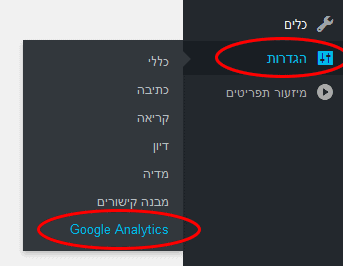
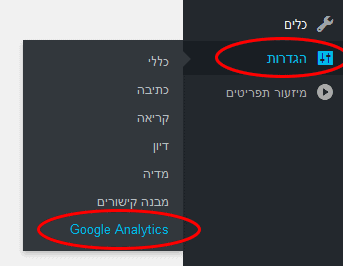
בתוך התוסף בחרו באפשרות של Plugin Settings והכניסו את קוד המעקב בחלונית של GA Tracking ID. בנוסף להוספת הקוד מומלץ לשנות את ההגדרות לפי התמונה מתחת:
![]()
![]()
הוספת אנליטיקס לוורדפרס באמצעות header.php (לא מומלץ)
כפי שנאמר מעל אנחנו לא ממליצים להכניס את הקוד של אנליטיקס לקובץ header.php באופן ישיר וזאת מאחר ושינוי או עדכון של תבנית וורדפרס בה אתם משתמשים יכול לגרום למחיקת הקוד.
אם אתם בכל זאת מבצעים את השינויים מומלץ לעשות זאת באמצעות תבנית child-theme כך שעדכון התבנית לא יסיר את הקוד מהעמוד.
על מנת להטמיע את הקוד ב-header.php בוורדפרס כנסו לאזור הניהול של וורדפרס ותבחרו שם באפשרות של "עיצוב" ולאחר מכן תכנסו לעמוד של "ערוך" על מנת לערוך את קבצי התבנית.
בתוך העמוד שנפתח תבחרו באפשרות העריכה של הקובץ header.php ושם תכניסו את הקוד של אנליטיקס בין תגיות ה-<head>.
<!DOCTYPE html> <html> <head> הכניסו כאן את קוד המעקב בין 2 תגיות ה-head</head> <body data-rsssl=1>
הטמעת הקוד באתר HTML
כאשר אתם רוצים להטמיע את הקוד של גוגל אנליטיקס באתר HTML תוכלו לעשות זאת על ידי עריכה של כל העמודים שבהם אתם רוצים לבצע בהם מעקב והוספה של הקוד בין תגיות ה-של האתר. רצוי לגבות את האתר לפני הוספת הקוד.
תוכלו לצפות בדוגמא מתחת על מנת להבין כיצד להכניס את הקוד באתר HTMך:
<!DOCTYPE html> <html> <head> הכניסו כאן את קוד המעקב בין 2 תגיות ה-head</head> <body data-rsssl=1>
קישרתי בין האתר שלי לאנליטיקס מה עכשיו?
אם עקבתם אחר המדריך והצלחתם לבצע את ההטמעה של אנליטיקס באתר וורדפרס בהצלחה חכו יום יומיים וכנסו לחשבון שלכם בגוגל על מנת לוודא שהחשבון פעיל ושיש לכם כניסות.
גם אם אתם לא יודעים מה לעשות עם נתוני המעקב יבוא יום והמידע הזה יהיה שימושי, במיוחד אם תתחילו לבצע פעולות לקידום האתר בהמשך הדרך. ביצוע מעקבים זה הצעד הראשון והחשוב ביותר לשיפור האתר בעתיד.
אם לאחר יומיים אתם עדיין לא רואים שינויים בחשבון האנליטיקס שלכם זה אומר שיכול להיות שביצעתם פעולה מסוימת באופן לא נכון. במקרה כזה מומלץ לעבור שוב על המדריך ולבצע את הפעולות פעם נוספת.
לאחר שסיימתם עם אנליטיקס והכל עבר בהצלחת השלב הבא בדרך הוא הוספת אתר אל גוגל Search Console על מנת שתוכלו גם לנתח נתוני חיפושים ומילות מפתח מגוגל.
עוד לא צפיתם בהדרכה? זה בחינם!
אני רוצה ללמד אתכם לבנות אתר אחד בחינם. מדובר על הדרכה של למעלה משעה וחצי שבה אני אלמד אותך מ-0 לבנות אתר כולל רכישת אחסון ודומיין. לקבלת ההדרכה למייל באופן מיידי יש להשאיר פרטים מתחת.
✓ על ידי מילוי הטופס אני מאשר/ת קבלת טיפים, מדריכים בחינם וחומר פרסומי למייל
אם אהבתם את המדריך ואתם רוצים לשתף אותו ניתן לעשות זאת על ידי לחיצה על כפתורי השיתוף מתחת:
יוחאי ירמיהו
בעל תואר ראשון בלוגיסטיקה וכלכלה ותואר הנדסאי בתעשייה וניהול עם התמחות בשיווק.
מעצב גרפי ומפתח אתרים עם ניסיון מעשי של למעלה מעשור בכל מה שקשור לעולם הדיגיטלי. נינג'ה מומחה למערכת המופלאה לבניית אתרים שנקראת וורדפרס, וזהו בסך הכל :-).
מאמרים נוספים שעשויים לעניין אתכם:
יותר ויותר בעלי עסקים בוחרים לקדם את האתר בגוגל ללא מקדם אתרים באמצעות קנייה ובנייה של קישורים. במאמר הבא תוכלו ללמוד כל מה שצריך לדעת על בניית קישורים בצורה חכמה ונכונה.
בשנים האחרונות גוגל דוחפים חזק את הנושא של שיפור מהירות טעינה ובמדריך הבא נלמד אתכם כל מה שאתם צריכים לדעת על מנת שתוכלו לשפר את מהירות הטעינה לאתר שלכם.
העלאת אתר לאינטרנט היא לא פעולה מסובכת. במדריך זה המיועד למתחילים נלמד אתכם כיצד לרכוש דומיין ושרת אחסון ומה עליכם לעשות על מנת להעלות את האתר שלכם לרשת.
כתיבת תוכן לאתר הוא אחד הנושאים החשובים ביותר בתחום של בניית אתרים וקידום בגוגל. במאמר הבא תוכלו לצפות ב-11 כללים חשובים לכתיבת תוכן איכותי לעמודים באתר.
גוגל Search Console הוא אחד הכלים החשובים ביותר שיש לגוגל להציע. הכלי הזה משמש בעיקר לבעלי אתרים ומקדמי אתרים ובמאמר הבא נלמד אתכם כיצד להשתמש בו בעצמכם.
במדריך זה נלמד אתכם איך להעלות תמונות לאתר בצורה נכונה. איך להקטין משקל תמונה, איך להקטין רזולוציה, איך להוסיף תגית ALT, איך להגדיר שם תמונה ועוד...
יש לכם שאלות או משהו להוסיף? שתפו אותנו בתגובות מתחת!
אם יש לכם שאלות או משהו להוסיף נשמח לשמוע מכם בתגובות מתחת ולסייע במידת הצורך.
5 תגובות
לא ניתן לפרסם תגובות







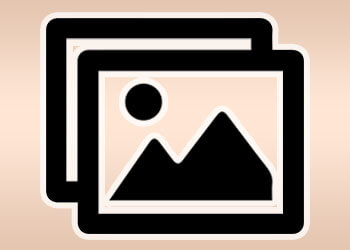



מדריך מעולה, קל להבנה וקל לביצוע
כל מה שצריך ולא יותר
במיוחד עזרה לי ההמלצה על התוסף לוורדפרס
תודה!
שלום שמואל,
תודה רבה אני שמח לשמוע שהמדריך עזר לך.
איזה כיף :‑D
איזה כיף סוף סוף הצלחתי להתקין את זה באתר שלי
תודה על העזרה
תודה על התגובה רחל,
אני שמח לשמוע שהמדריך עזר לך
תודה רבה! המדריך מצוין! עזר לי מאוד!!